Lūk, kā noteikt akumulatora aizplūšanu pēc klēpjdatora izslēgšanas
Portatīvie datori ir lieliski, pateicoties to pārnesamībai, bet daudzi lietotāji ziņoja par akumulatora aizplūšanu uz sava klēpjdatora. Tas parasti nav liela problēma, bet dažreiz šī problēma var pilnībā iztukšot akumulatoru. Tomēr ir veids, kā atrisināt šo problēmu, un šodien mēs jums parādīsim, kā.
Baterijas aizplūšana var būt problēma, jo īpaši, ja jūsu klēpjdatora akumulators naktī pilnībā iztukšojas. Runājot par akumulatora problēmām, šeit ir dažas līdzīgas problēmas, ar kurām saskārās lietotāji:
- Klēpjdatoru akumulators izslēdzas līdz 0%, kamēr tas ir izslēgts - tas ir diezgan bieži sastopama problēma, un to parasti izraisa savienojuma gaidīšanas režīma funkcija. Lai pilnībā atspējotu šo funkciju, būs jāveic dažas reģistra izmaiņas.
- Klēpjdatoru akumulatora pašizlāde - parasti šī problēma rodas, ja klēpjdators nav pareizi aizvērts. Lai atrisinātu problēmu, nospiediet un turiet ieslēgšanas / izslēgšanas pogu, kad esat to izslēgts, lai to pilnībā izslēgtu.
- Surface Pro 4 akumulatora aizplūšana, kad tas ir izslēgts - šī problēma var ietekmēt gandrīz jebkuru virsmas modeli, un, ja tā rodas, pārliecinieties, vai jūsu firmware ir atjaunināta.
- HP klēpjdatoru akumulatoru noteces, kad izslēgts - akumulatora izlādes problēmas var rasties jebkurā klēpjdatora zīmolā, un, ja rodas šī problēma, noteikti izmēģiniet visus šī raksta risinājumus.
Akumulatora aizplūšana, kamēr klēpjdators ir izslēgts, kā to salabot?
- Atspējot savienoto gaidstāves funkciju
- Pārbaudiet akumulatora veselību
- Nospiediet un turiet ieslēgšanas pogu 15 sekundes
- Izmantojiet komandu uzvedni, lai izslēgtu datoru
- Veiciet BIOS atjauninājumu
- Atspējot ātro palaišanu
- Instalējiet vecāku draiveri
1. risinājums - atspējot savienoto gaidstāves funkciju
Daudzos klēpjdatoros ir pieslēgts gaidīšanas režīms, un šī funkcija pilnībā neizslēdz jūsu klēpjdatoru. Tā vietā tas to saglabās līdzīgā stāvoklī, kas ir miega režīmā, un ļauj jums viegli startēt datoru un turpināt tur, kur esat atstājis.
Lai gan šī funkcija var būt noderīga, tā iztukšos akumulatoru pat tad, kad jūsu klēpjdators ir izslēgts. Lai atrisinātu šo problēmu, šī funkcija ir jāizslēdz, veicot dažus pielāgojumus savā reģistrā. Tā kā reģistra modificēšana var būt potenciāli bīstama, ieteicams tikai gadījumā izveidot sistēmas atjaunošanas punktu. Lai atspējotu šo funkciju, rīkojieties šādi:
- Nospiediet Windows taustiņu + R un ievadiet regedit . Tagad nospiediet taustiņu Enter vai noklikšķiniet uz Labi .
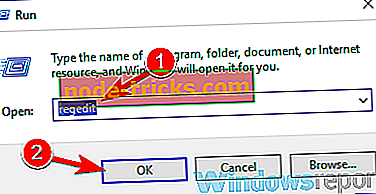
- Atverot reģistra redaktoru, kreisajā rūtī dodieties uz HKEY_LOCAL_MACHINESYSTEMCurrentControlSetControlPower . Labajā rūtī veiciet dubultklikšķi uz CsEnabled DWORD.
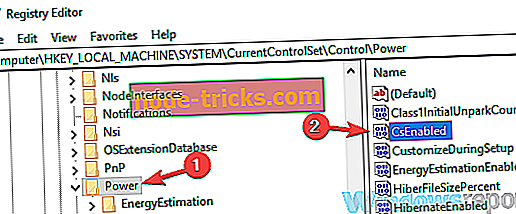
- Iestatiet vērtības datus uz 0 un noklikšķiniet uz OK, lai saglabātu izmaiņas.
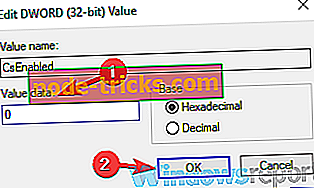
Pēc tam restartējiet datoru un problēma ir jāatrisina. Ņemiet vērā, ka, atspējojot šo funkciju, jūs pilnībā atspējosit miega funkciju, bet vismaz problēma tiks atrisināta.
2. risinājums - pārbaudiet akumulatora veselību
Ja akumulators tiek zaudēts, kamēr dators ir izslēgts, problēma var būt akumulatora veselība. Kā jūs zināt, katram akumulatoram ir ierobežots jaudas ciklu skaits. Tas nozīmē, ka akumulatoru var uzlādēt un iztukšot tikai vairākas reizes, pirms tas sāk zaudēt uzlādi un ietilpību.
Ja akumulators ir sasniedzis uzlādes limitu, iespējams, ka ar to saistītie jautājumi sāksies. Lai atrisinātu šo problēmu, ieteicams nomainīt klēpjdatora akumulatoru un pārbaudīt, vai tas palīdz. Pirms akumulatora nomaiņas ieteicams pārbaudīt klēpjdatora akumulatora veselību.
Ja akumulators tuvojas jaudas cikla ierobežojumam, iespējams, tas ir labs laiks, lai to nomainītu.
3. risinājums - Nospiediet un turiet ieslēgšanas pogu 15 sekundes
Daudzi lietotāji ziņoja, ka to baterija dažu stundu garumā ir gandrīz pusceļā, pat ja to ierīce ir izslēgta. Tā var būt liela problēma, bet ir vienkāršs veids, kā atrisināt šo problēmu. Paturiet prātā, ka tas ir tikai risinājums, taču daudzi lietotāji ziņoja, ka tas darbojas viņiem, tāpēc jāmēģina to izmēģināt.
Lai atrisinātu šo problēmu, lietotāji iesaka ieslēgt barošanas pogu apmēram 15 sekundes pēc ierīces izslēgšanas. Tas liks jūsu klēpjdatoram doties dziļā izslēgšanas režīmā. Pēc tam, kad tas notiks, jūsu klēpjdators būs pilnībā izslēgts un nebūs problēmas ar akumulatoru.
Ņemiet vērā, ka tas ir tikai risinājums, tāpēc jums tas jāatkārto ikreiz, kad izslēdzat ierīci.
4. risinājums - izmantojiet komandu uzvedni, lai izslēgtu datoru
Saskaņā ar lietotāju teikto, ja jums ir akumulatora drenāžas problēmas, kamēr jūsu klēpjdators ir izslēgts, iespējams, ka jūs pilnībā neizslēdzat savu klēpjdatoru. Tā rezultātā akumulators lēnām drenēs, pat ja ierīce ir izslēgta.
Lai pilnībā izslēgtu datoru, varat izmantot šādu triku:
- Sākt komandu uzvedni . Varat arī izmantot PowerShell .
- Tagad palaist izslēgšanu / s komandu, un jūsu dators tiks pilnībā izslēgts.
Vēl viena ātrāka metode ir izmantot dialoglodziņu Run. Lai to izdarītu, rīkojieties šādi:
- Nospiediet Windows taustiņu + R, lai atvērtu dialoglodziņu Run.
- Ievadiet komandu shutdown / s un nospiediet Enter vai noklikšķiniet uz OK .
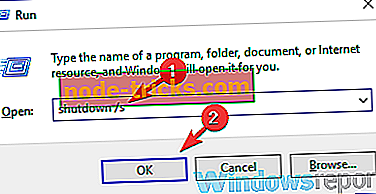
Ja šīs metodes darbojas, jūs varat paātrināt šo procesu, izveidojot darbvirsmas saīsni un izmantojot to, lai izslēgtu datoru. Lai to izdarītu, rīkojieties šādi:
- Ar peles labo pogu noklikšķiniet uz darbvirsmas un izvēlieties Jauns> Īsceļš .
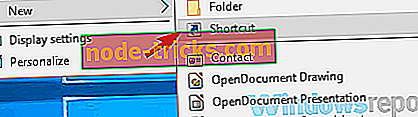
- Ievadiet laukā shutdown / s un noklikšķiniet uz Next .
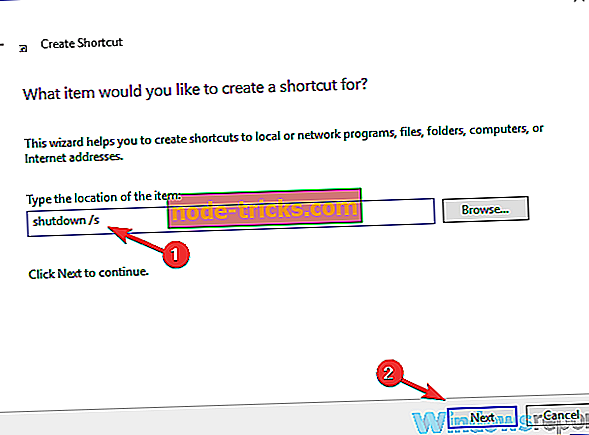
- Ievadiet jaunā īsceļa nosaukumu un izpildiet ekrānā redzamos norādījumus.
Kad esat izveidojis jaunu īsceļu, izmantojiet to, lai izslēgtu datoru. Ņemiet vērā, ka tas ir tikai risinājums, tāpēc jums tas būs jāizmanto katru reizi, kad vēlaties izslēgt datoru.
5. risinājums - veiciet BIOS atjauninājumu
BIOS ir jebkura datora neatņemama sastāvdaļa, un, ja akumulators izslēdzas, kamēr dators ir izslēgts, problēma varētu būt jūsu BIOS. Vairāki lietotāji ziņoja, ka šo problēmu atrisina, vienkārši atjauninot BIOS uz jaunāko versiju.
BIOS atjaunināšana ir uzlabota procedūra, un mēs uzrakstījām vienkāršu rokasgrāmatu par to, kā flash BIOS. Tas ir tikai vispārējs ceļvedis, bet, ja vēlaties detalizētus norādījumus par to, kā atjaunināt BIOS, pārliecinieties, vai detalizētas instrukcijas ir jūsu klēpjdatora rokasgrāmatā.
Paturiet prātā, ka BIOS jauninājums ir uzlabota un nedaudz riskanta procedūra, tāpēc, veicot BIOS atjaunināšanu, esiet īpaši piesardzīgs. Kad BIOS ir atjaunināts, pārbaudiet, vai problēma joprojām pastāv. Daži lietotāji ziņoja, ka šo problēmu atrisina vienkārši, pārinstalējot to pašu BIOS versiju, lai jūs varētu arī to apsvērt.
6. risinājums - atspējot ātrās palaišanas darbību
Pēc lietotāju domām, šo problēmu dažkārt var izraisīt ātrās palaišanas funkcija. Šī funkcija apvieno izslēgšanu un hibernāciju vienā, tādējādi ļaujot datoram palaist ātrāk. Šī funkcija var būt noderīga, taču tā var izraisīt arī akumulatora aizplūšanu pat tad, kad dators ir izslēgts. Lai atrisinātu problēmu, noteikti pārtrauciet ātrās palaišanas funkciju, rīkojoties šādi:
- Nospiediet Windows taustiņu + S un ievadiet jaudu . Meklēšanas rezultātos izvēlieties Enerģijas un miega iestatījumi .
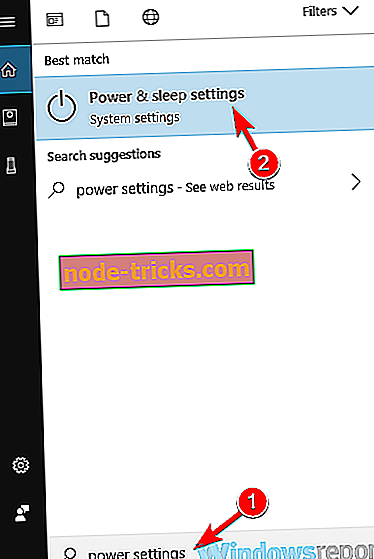
- Labajā rūtī ritiniet uz leju līdz sadaļai Saistītie iestatījumi un noklikšķiniet uz Papildu jaudas iestatījumi .
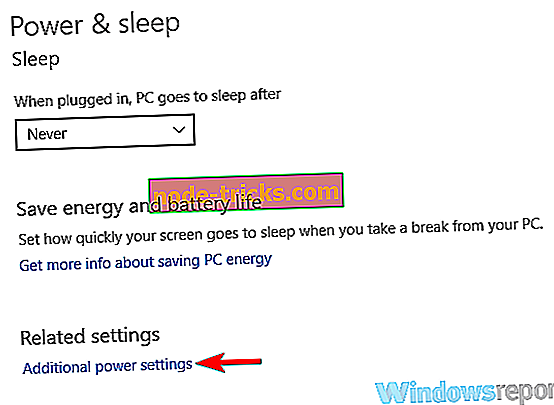
- Atveras logs Enerģijas opcijas . Kreisajā rūtī izvēlieties Izvēlēties, ko ieslēdz barošanas poga .
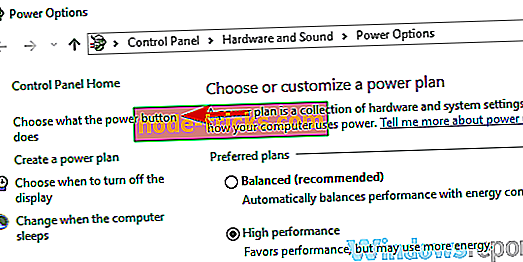
- Noklikšķiniet uz Mainīt iestatījumus, kas pašlaik nav pieejami .
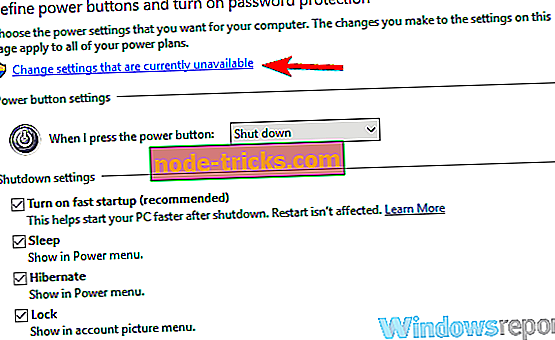
- Atspējot Ieslēdziet ātrās palaišanas (ieteicams) opciju un noklikšķiniet uz pogas Saglabāt izmaiņas .

Pēc tam ātrās palaišanas funkcija ir jāatslēdz un jūsu problēma ir jāatrisina. Paturiet prātā, ka, atspējojot šo funkciju, dators var palaist lēnāk, bet vismaz akumulatora iztukšošanās tiks atrisināta.
7. risinājums - instalējiet vecāku draiveri
Pēc lietotāju domām, dažreiz akumulatora drenāžas problēmas var izraisīt vadītājs, jo īpaši Intel vadības interfeiss. Ja jums ir šī problēma, ieteicams noņemt šo draiveri un instalēt vecāku versiju. Lai to izdarītu, apmeklējiet klēpjdatora ražotāja vietni un lejupielādējiet atbilstošo draiveri.
Dažos gadījumos šī problēma var parādīties, ja draiveris ir novecojis. Lai to labotu, atjauniniet visus galvenos datora draiverus un pārbaudiet, vai tas palīdz. Tas var būt garlaicīgs process, jo īpaši, ja jums ir nepieciešams atjaunināt vairākus draiverus, tāpēc varētu būt labāk izmantot trešo pušu rīku, piemēram, TweakBit draivera atjauninātāju .
- Saņemiet tagad Tweakbit draivera atjauninātāju
Akumulatora iztukšošanas problēmas var būt diezgan kaitinošas, it īpaši, ja akumulators izlādējas, kamēr ierīce ir izslēgta. Tas visticamāk ir saistīts ar jūsu iestatījumiem, bet jums vajadzētu būt iespējai atrisināt šo problēmu, izmantojot kādu no mūsu risinājumiem.

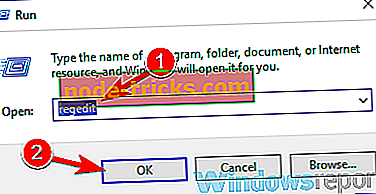
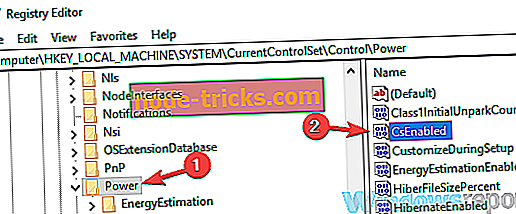
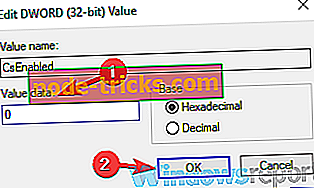
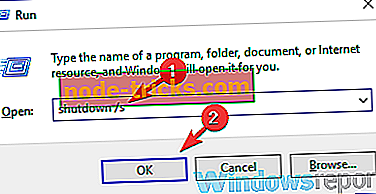
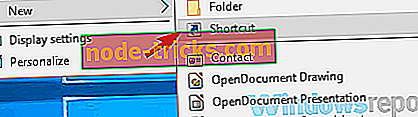
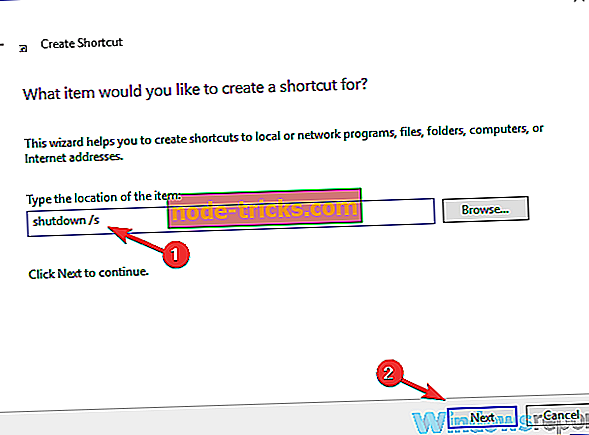
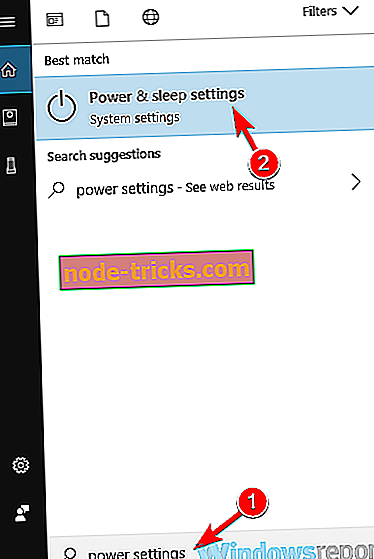
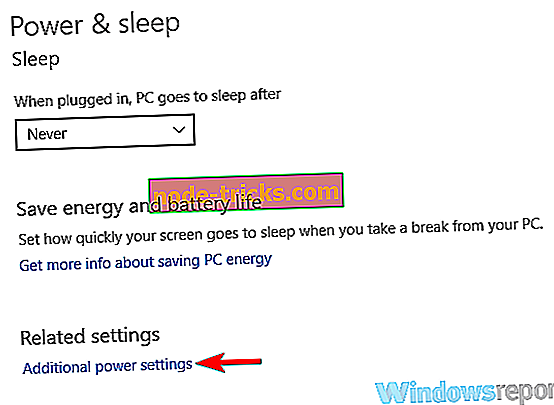
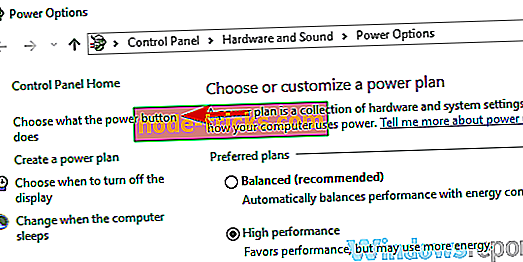
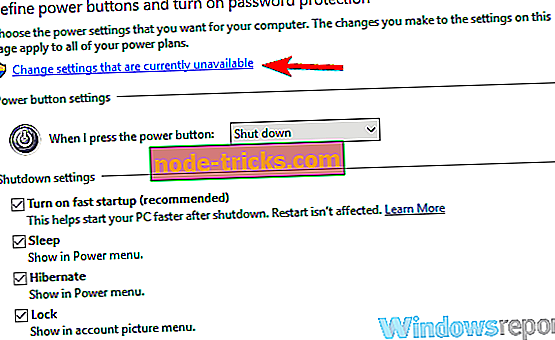






![CONFIG LIST FAILED kļūda Windows datoros [FULL FIX]](https://node-tricks.com/img/fix/323/config-list-failed-error-windows-pcs-5.jpg)

